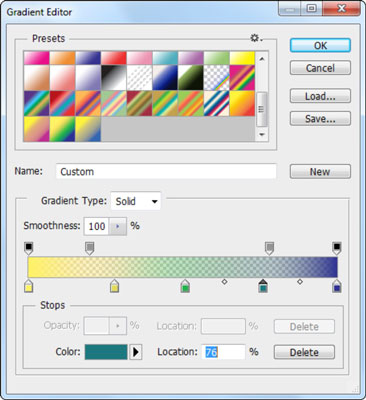Από προεπιλογή στο Photoshop CS6, μια διαβάθμιση έχει 100% αδιαφάνεια στο χρώμα έναρξης και προχωρά σε 100% αδιαφάνεια στο χρώμα τέλους. Εάν θέλετε, μπορείτε να κάνετε τη διαβάθμιση να ξεθωριάσει σε διαφάνεια, έτσι ώστε το τμήμα της εικόνας κάτω από τη διαβάθμιση να φαίνεται μέσα. Για να προσθέσετε διαφάνεια σε μια διαβάθμιση, ακολουθήστε τα εξής βήματα:
Δημιουργήστε μια κλίση.
Επιλέξτε την αριστερή στάση αδιαφάνειας.
Αυτή η στάση βρίσκεται ακριβώς πάνω από τη γραμμή κλίσης.

Χρησιμοποιήστε το ρυθμιστικό Opacity για να καθορίσετε την ποσότητα διαφάνειας για τη διαβάθμιση στο σημείο εκκίνησης.
Μπορείτε επίσης να πληκτρολογήσετε μια τιμή στο πλαίσιο Αδιαφάνεια.
Επιλέξτε τη σωστή στάση αδιαφάνειας και, στη συνέχεια, σύρετε το ρυθμιστικό αδιαφάνειας ή εισαγάγετε ένα ποσοστό στο πλαίσιο κειμένου για να καθορίσετε τη διαφάνεια για τη διαβάθμιση στο τελικό σημείο της.
Όσο χαμηλότερο είναι το ποσοστό, τόσο λιγότερο αδιαφανές είναι το χρώμα.
Μετακινήστε τις στάσεις αδιαφάνειας προς τα δεξιά ή προς τα αριστερά για να προσαρμόσετε τη θέση όπου το Photoshop εφαρμόζει τη ρύθμιση αδιαφάνειας κάθε στάσης.
Μετακινήστε το ρυθμιστικό μεσαίου σημείου (εικονίδιο διαμαντιού) για να προσαρμόσετε τον τρόπο με τον οποίο αναμιγνύονται το χρώμα και η διαφάνεια.
Κάντε κλικ πάνω από τη γραμμή διαβάθμισης για να προσθέσετε περισσότερες στάσεις αδιαφάνειας εάν θέλετε να διαφοροποιήσετε τη διαφάνεια της διαβάθμισης σε διαφορετικά σημεία.
Για παράδειγμα, θα μπορούσατε να μειώσετε τη διαφάνεια από 100 τοις εκατό σε 50 τοις εκατό και πίσω στο 100 τοις εκατό για να δημιουργήσετε ένα συγκεκριμένο αποτέλεσμα.
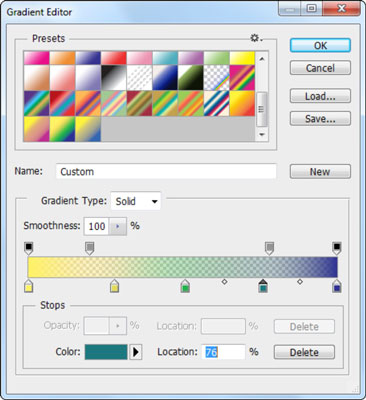
Οι διαβαθμίσεις συνήθως προχωρούν ομαλά από το ένα χρώμα στο άλλο. Εάν θέλετε μια λιγότερο ομοιογενή εμφάνιση, προσαρμόστε το ρυθμιστικό Smoothness σε τιμή μικρότερη από 100 τοις εκατό (κάντε κλικ στο δεξί βέλος για πρόσβαση στο ρυθμιστικό).